Încercați aceste remedieri ale experților pentru a rezolva problema
- Dacă imaginea este coruptă în timpul întreținerii unei imagini Windows, vă puteți confrunta cu eroarea DISM 14098.
- Din cauza acestei probleme, multe funcții încorporate ale Windows ar putea să nu mai funcționeze
- În acest ghid, vom vorbi despre motivul problemei și despre remedierea acesteia.

XINSTALAȚI FÂND CLIC PE DESCARCARE FIȘIER
Acest software va repara erorile comune ale computerului, vă va proteja de pierderea fișierelor, malware, defecțiuni hardware și vă va optimiza computerul pentru performanță maximă. Remediați problemele PC-ului și eliminați virușii acum în 3 pași simpli:
- Descărcați Instrumentul de reparare PC Restoro care vine cu tehnologii brevetate (brevet disponibil Aici).
- Clic Incepe scanarea pentru a găsi probleme Windows care ar putea cauza probleme PC-ului.
- Clic Repara tot pentru a remedia problemele care afectează securitatea și performanța computerului.
- Restoro a fost descărcat de 0 cititorii luna aceasta.
În timp ce executați comenzi DISM, dacă primiți eroare: 14098, magazinul de componente a fost corupt, atunci actualizările Windows ar putea fi vinovate. Dar nu vă faceți griji; putem remedia asta în cel mai scurt timp.
Acest ghid va discuta în detaliu motivele comune din spatele problemei și toate remediile disponibile. Să începem!
Ce cauzează că magazinul de componente a fost corupt / eroarea DISM 14098?
Pot exista diverse motive pentru care problema să apară. Cu toate acestea, unele dintre cele populare sunt enumerate mai jos:
- Fișierele imagine sunt corupte: În timpul întreținerii imaginilor Windows, dacă fișierele imagine sunt corupte, s-ar putea să vă confruntați cu problema.
- Componentele Windows Update sunt corupte: Dacă Componentele Windows Update sunt corupte, puteți obține eroarea DISM 14098. Pentru a rezolva acest lucru, trebuie să resetați componentele de actualizare Windows.
- Actualizare Windows greșită: În cazul în care o Actualizarea Windows este coruptă, este posibil să vă confruntați cu o eroare. Se recomandă să eliminați actualizarea recentă pentru a rezolva problema.
Ce pot face pentru a remedia eroarea din magazinul de componente a fost corupt?
Sfat de expert:
SPONSORIZAT
Unele probleme ale PC-ului sunt greu de rezolvat, mai ales când vine vorba de depozite corupte sau de fișiere Windows lipsă. Dacă întâmpinați probleme la remedierea unei erori, este posibil ca sistemul dumneavoastră să fie parțial defect.
Vă recomandăm să instalați Restoro, un instrument care vă va scana mașina și va identifica care este defecțiunea.
Click aici pentru a descărca și a începe repararea.
Înainte de a aborda soluții detaliate de depanare, efectuați următoarele remedieri preliminare:
- Alerga instrument de eliminare a programelor malware.
- Dezinstalați actualizările Windows recente.
1. Executați comanda de curățare a componentelor
- presa Windows, tip CMD, și faceți clic Rulat ca administrator.

- Copiați și lipiți comanda menționată mai jos și apăsați Enter:
Dism.exe /online /Cleanup-Image /StartComponentCleanup
- Odată ce comanda este executată cu succes, reporniți computerul.
2. Resetați componentele Windows Update
2.1 Opriți serviciile BITS, Windows Update și Criptografic
- presa Windows, tip CMD, și faceți clic pe Executare ca administrator.
- Copiați și inserați următoarele comenzi una câte una și apăsați Enter: net stop bits net stop wuauserv net stop appidsvc net stop cryptsvc
- Tastați următoarea comandă și apăsați Enter pentru a șterge fișierul qmgr*.dat, care este utilizat de serviciul BITS:
Del „%ALLUSERSPROFILE%\ApplicationData\Microsoft\Network\Downloader\qmgr*.dat - Reporniți computerul, verificați dacă problema persistă și urmați următoarele trei metode.
2.2 Redenumiți folderele de distribuție software
- Activați promptul de comandă cu drepturi de administrator utilizând pașii menționați mai sus.
- Copiați și lipiți comanda menționată mai jos și apăsați Enter:
Ren %systemroot%\SoftwareDistribution SoftwareDistribution.bakRen %systemroot%\system32\catroot2 catroot2.baksc.exe sdset bițiD:(A;; CCLCSWRPWPDTLOCRRCSY)(A;; CCDCLCSWRPWPDTLOCRSDRCWDWOBA)(A;; CCLCSWLOCRRCAU)(A;; CCLCSWRPWPDTLOCRRCPU)sc.exe sdset wuauservD:(A;; CCLCSWRPWPDTLOCRRCSY)(A;; CCDCLCSWRPWPDTLOCRSDRCWDWOBA)(A;; CCLCSWLOCRRCAU)(A;; CCLCSWRPWPDTLOCRRCPU)
2.3 Reînregistrați fișierele BITS și porniți Windows Update
- În fereastra promptului de comandă, tastați următoarea comandă și apăsați Enter:
cd /d %windir%\system32 - Copiați și lipiți următoarele comenzi și apăsați Enter după fiecare comandă:
regsvr32.exe atl.dllregsvr32.exe urlmon.dllregsvr32.exe mshtml.dllregsvr32.exe shdocvw.dllregsvr32.exe browseui.dllregsvr32.exe jscript.dllregsvr32.exe vbscript.dllregsvr32.exe scrrun.dllregsvr32.exe msxml.dllregsvr32.exe msxml3.dllregsvr32.exe msxml6.dllregsvr32.exe actxprxy.dllregsvr32.exe softpub.dllregsvr32.exe wintrust.dllregsvr32.exe dssenh.dllregsvr32.exe rsaenh.dllregsvr32.exe gpkcsp.dllregsvr32.exe sccbase.dllregsvr32.exe slbcsp.dllregsvr32.exe cryptdlg.dllregsvr32.exe oleaut32.dllregsvr32.exe ole32.dllregsvr32.exe shell32.dllregsvr32.exe initpki.dllregsvr32.exe wuapi.dllregsvr32.exe wuaueng.dllregsvr32.exe wuaueng1.dllregsvr32.exe wucltui.dllregsvr32.exe wups.dllregsvr32.exe wups2.dllregsvr32.exe wuweb.dllregsvr32.exe qmgr.dllregsvr32.exe qmgrprxy.dllregsvr32.exe wucltux.dllregsvr32.exe muweb.dllregsvr32.exe wuwebv.dll
2.4 Reporniți serviciul BITS, Windows Update și Criptografic
- În fereastra promptului de comandă, tastați următoarele comenzi și apăsați Enter după fiecare comandă:
resetarea netsh winsockbiți de pornire netnet start wuauservnet start appidsvcnet start cryptsvc - Reporniți computerul și încercați să rulați din nou comanda DISM.
- Swiftkey primește Bing AI și iată ce puteți face cu el
- Visual Studio vs PyCharm: pe care ar trebui să-l folosiți?
- 0x800700c1: Cum să remediați acest cod de eroare Windows Update
3. Rulați comanda Restaurare sănătate într-o pornire curată
- presa Windows + R pentru a deschide Alerga fereastră.
- Tip msconfig și apăsați Enter pentru a deschide Configurarea sistemului fereastră.
- Du-te la Servicii fila, puneți o bifă lângă Ascunde toate serviciile Microsoft, și faceți clic Dezactivați toate.

- Acum comutați la pornit Lansare fila și faceți clic Deschideți Managerul de activități.

- În fereastra Task Manager, localizați și faceți clic dreapta pe fiecare element Activat și selectați Dezactivați.

- Închideți Task Manager, faceți clic aplica, și Bine în fereastra System Configuration.
- Reporniți computerul.
- Acum apăsați tasta Windows cheie, tastați CMD și selectați Rulat ca administrator.

- Tastați următoarea comandă și apăsați Enter:
Dism /Online /Cleanup-Image /RestoreHealth
- apasă pe Windows cheie, tastați Securitate Windows, și faceți clic Deschis.

- Clic Protecție împotriva virușilor și amenințărilor și apoi faceți clic Gestionați setările.

- Sub Excluderile, faceți clic Adăugați sau eliminați excluderi.

- Clic Adăugați o excludere și selectați Proces.

- Introduceți dism.exe și faceți clic Adăuga.

Deci, acestea sunt metode pe care le puteți utiliza pentru a repara stocul de componente eroare coruptă. Dacă nimic nu a funcționat pentru tine, an upgrade pe loc de Windows este sfătuit.
Dacă sunteți blocat undeva în timp ce efectuați pașii, nu ezitați să vă adresați întrebările în secțiunea de comentarii de mai jos.
Mai aveți probleme? Remediați-le cu acest instrument:
SPONSORIZAT
Dacă sfaturile de mai sus nu v-au rezolvat problema, este posibil ca computerul să întâmpine probleme mai profunde cu Windows. Iti recomandam descărcarea acestui instrument de reparare a PC-ului (evaluat excelent pe TrustPilot.com) pentru a le adresa cu ușurință. După instalare, faceți clic pe butonul Incepe scanarea butonul și apoi apăsați pe Repara tot.

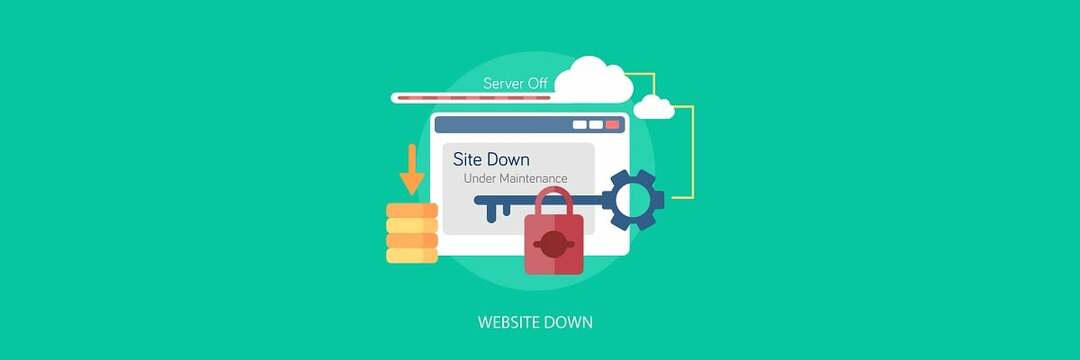
![Dying Light 2: Eroare Steam API nu se poate inițializa [Remediată]](/f/713f4220dd25641389d5782e7a64327c.jpg?width=300&height=460)